Photoshop摳出動物復(fù)雜毛教程
 最終效果圖
最終效果圖 1)用Photoshop打開這張素材圖,我們的任務(wù)是把狗從復(fù)雜背景中分離出來。
1)用Photoshop打開這張素材圖,我們的任務(wù)是把狗從復(fù)雜背景中分離出來。  2)仔細觀察,除了狗尾巴部分其它的部分的背景均可以看作是純色的背景了。不知道你們看出來的沒有??我的方法就是把摳圖分成數(shù)個單一的純色背景的摳圖來做。(為什么要搞為純色背景?答案只有一個,那就是好摳,摳出來的圖損失少嘍)
2)仔細觀察,除了狗尾巴部分其它的部分的背景均可以看作是純色的背景了。不知道你們看出來的沒有??我的方法就是把摳圖分成數(shù)個單一的純色背景的摳圖來做。(為什么要搞為純色背景?答案只有一個,那就是好摳,摳出來的圖損失少嘍) 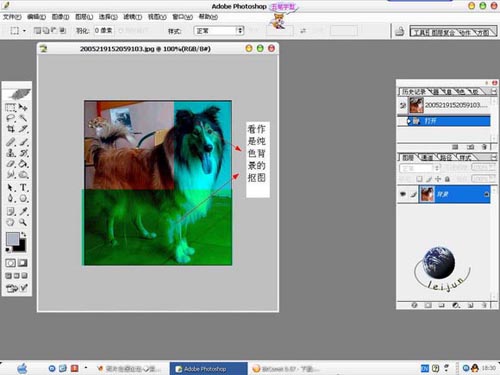 3)說干就干,按L鍵,切換到套索工具,把“狗頭”給摳出來,按Ctrl+Alt+D鍵,羽化10個像素吧,具體圖片具體對待。如圖:
3)說干就干,按L鍵,切換到套索工具,把“狗頭”給摳出來,按Ctrl+Alt+D鍵,羽化10個像素吧,具體圖片具體對待。如圖: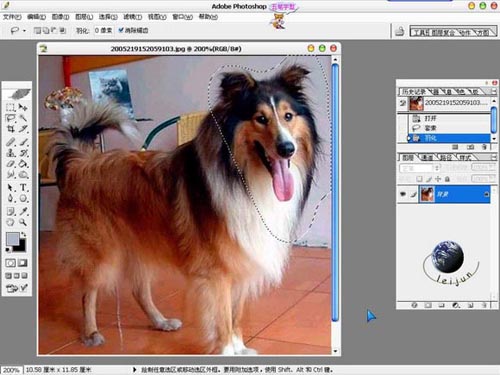 4)按Ctrl+J鍵,兩次,得到兩個狗頭的新層。并且把圖層一按Ctrl+Shift+U鍵去色,如圖:
4)按Ctrl+J鍵,兩次,得到兩個狗頭的新層。并且把圖層一按Ctrl+Shift+U鍵去色,如圖: 5)新建圖層2,填充一種顏色,我這是選了藍色,作為新的背景圖。再圖層1的混合模式改為強光,再隱藏圖層1副本層,如圖:
5)新建圖層2,填充一種顏色,我這是選了藍色,作為新的背景圖。再圖層1的混合模式改為強光,再隱藏圖層1副本層,如圖:  6)在圖層1上執(zhí)行圖像->調(diào)整->亮度/對比度命令,設(shè)置如圖:
6)在圖層1上執(zhí)行圖像->調(diào)整->亮度/對比度命令,設(shè)置如圖: 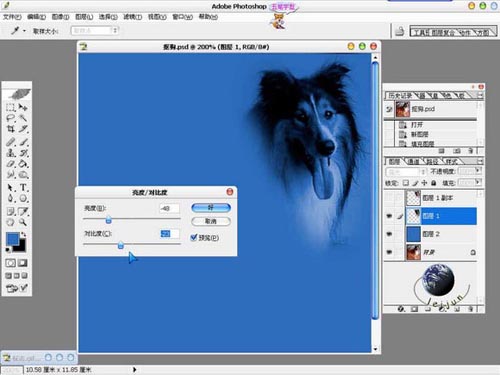
7)用橡皮擦工具擦去一些雜色的部分.如圖:  8)顯示圖層1副本層,然后添加圖層蒙板,把不需要的部分用畫筆工具涂抹。
8)顯示圖層1副本層,然后添加圖層蒙板,把不需要的部分用畫筆工具涂抹。 9)這樣狗頭部分就摳好了,下來就到狗的下半部分了,乍眼一看,的確不是純背景,可是我們可以人為的創(chuàng)造出純背景出來的,方法是用印章工具。
9)這樣狗頭部分就摳好了,下來就到狗的下半部分了,乍眼一看,的確不是純背景,可是我們可以人為的創(chuàng)造出純背景出來的,方法是用印章工具。
為方便觀察,我建了一個圖層組,把狗頭部分的內(nèi)容放了進去.
復(fù)制背景層一份,并置頂,然后新建圖層3,印章工具選項上記得勾選"用于所有圖層",(新手一定會奇怪為什么要這么做.可以告訴你們,這樣做的目的是如果修不好把圖層3刪掉就可以了,因為用印章工具是要很多步的,而PS默認只能記錄20步而以,萬一修成了鬼樣子,還是留條后路給自己吧)用印章工具把那些地板的接縫部分進行涂抹,使它與地板一樣,為做好純背景打好條件。
涂抹后完成后,按Ctrl+E向下合并圖層即可:。
 10)按L鍵,切換到套索工具,和前面的一樣,套出需要的部分就可以了,再來個羽化5個像素吧。然后按Ctrl+J鍵兩次,會復(fù)制出兩個圖層,把圖層3去色,圖層3副本添加圖層蒙板,然后用畫筆工具把圖層3副本的蒙板上涂抹掉不需要的部分。
10)按L鍵,切換到套索工具,和前面的一樣,套出需要的部分就可以了,再來個羽化5個像素吧。然后按Ctrl+J鍵兩次,會復(fù)制出兩個圖層,把圖層3去色,圖層3副本添加圖層蒙板,然后用畫筆工具把圖層3副本的蒙板上涂抹掉不需要的部分。  11)剩下的部分我采用橡皮擦工具直接涂抹.我是看了天師的方法的,這下可以派上用場了,狗尾巴的部分應(yīng)該調(diào)低橡皮擦的不透明度(20%-30%左右吧),再剩下的部分比較好摳了.我就是用橡皮擦只調(diào)低一點(80%-90%)就可以涂了。 結(jié)果:
11)剩下的部分我采用橡皮擦工具直接涂抹.我是看了天師的方法的,這下可以派上用場了,狗尾巴的部分應(yīng)該調(diào)低橡皮擦的不透明度(20%-30%左右吧),再剩下的部分比較好摳了.我就是用橡皮擦只調(diào)低一點(80%-90%)就可以涂了。 結(jié)果:



























